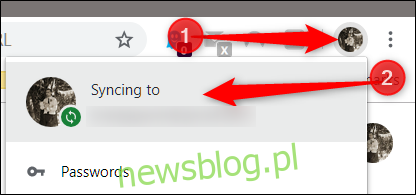Gdy logujesz się do Chrome przy użyciu konta Google, cała masa Twoich danych osobowych jest zapisywana i synchronizowana na wszystkich Twoich urządzeniach, ale co zrobić, jeśli chcesz usunąć wszystko, co jest przechowywane w chmurze? Oto jak usunąć zsynchronizowane informacje.
Jak usunąć zsynchronizowane informacje
Jeśli jesteś już zalogowany w Chrome i synchronizacja jest włączona, uruchom Chrome, kliknij swoje zdjęcie profilowe, a następnie kliknij „Synchronizowanie z”. Możesz też wpisaćechrome: // settings / peopleint w omniboksie i nacisnąć Enter.
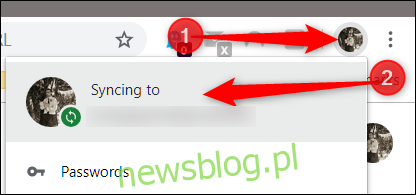
Pod nagłówkiem Osoby kliknij „Synchronizacja i usługi Google”.
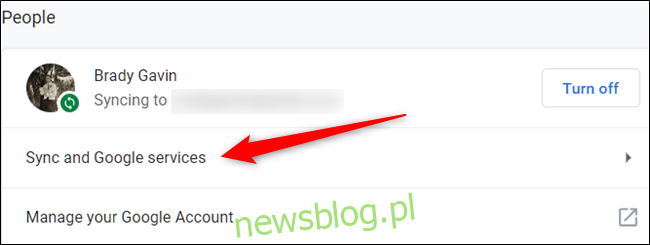
Następnie kliknij „Dane z synchronizacji Chrome”, a otworzy się nowa karta.
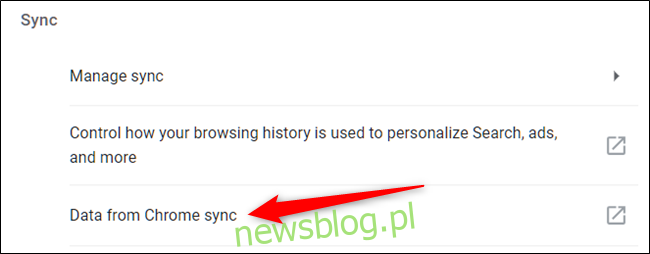
Jeśli nie jesteś zalogowany w Chrome na tym urządzeniu, nadal możesz usunąć wszystkie swoje informacje z serwerów Google, przechodząc do swoją stronę ustawień synchronizacji konta Googlei zaloguj się przez przeglądarkę – nie musi to być nawet Chrome!
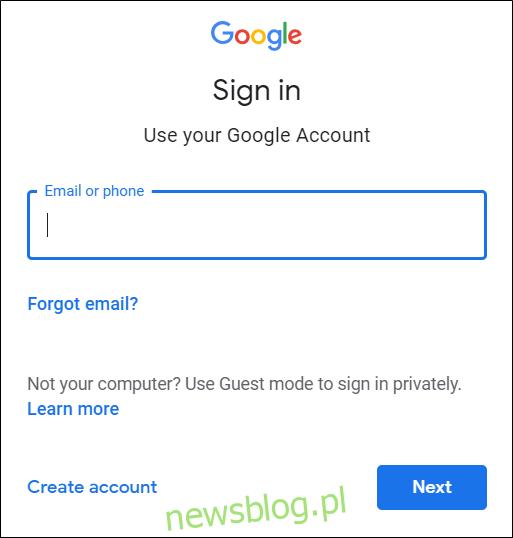
Po wprowadzeniu adresu e-mail i hasła zostaniesz powitany listą wszystkich rodzajów informacji przechowywanych w chmurze. Obok każdego wpisu znajduje się liczba wskazująca, ile z nich jest obecnie zsynchronizowanych.
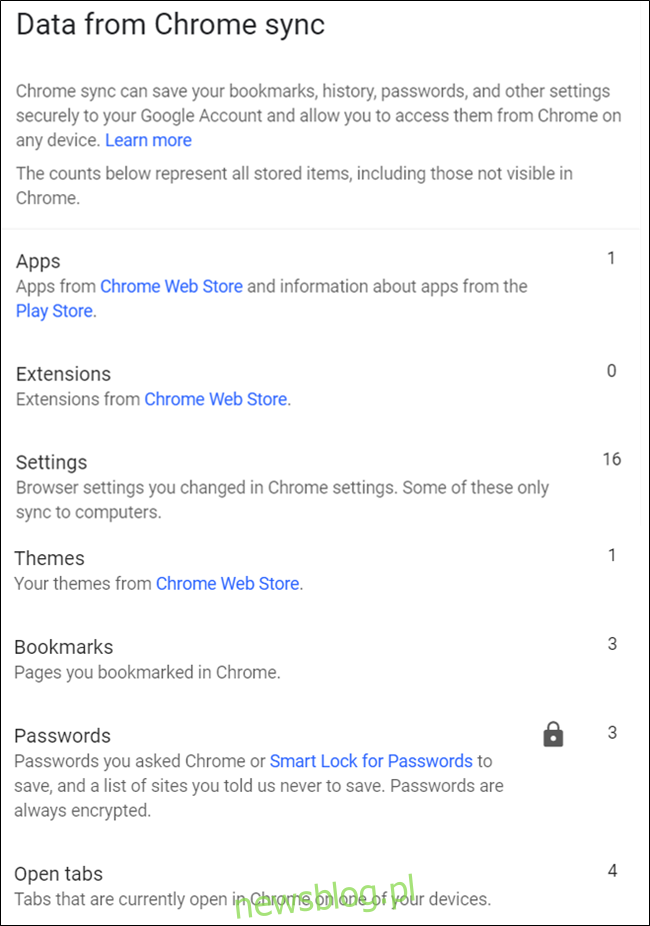
Przewiń w dół, aż zobaczysz „Resetuj synchronizację”. Kliknij go, aby usunąć wszystkie informacje z serwerów Google.
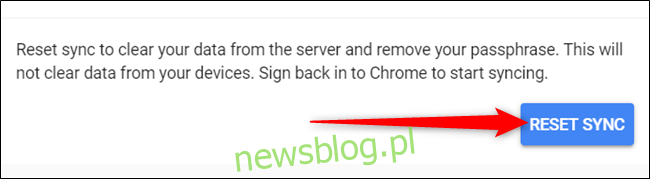
Uwaga: kliknięcie tego przycisku nie usuwa niczego, co jest przechowywane lokalnie na urządzeniu. Usuwa wszystko, co jest przechowywane w chmurze i wyłącza synchronizację między urządzeniami po zalogowaniu się w Chrome na to konto. Kopia informacji przechowywanych na innych urządzeniach również nie zostanie usunięta.
Kliknij OK.”
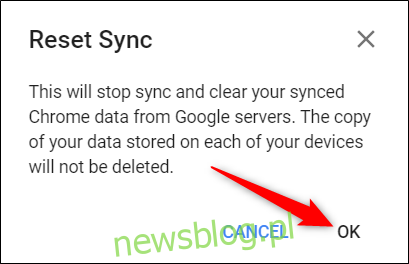
Po kliknięciu OK pojawi się monit informujący, że synchronizacja została wyczyszczona i wyłączona.

Jeśli chcesz pozbyć się absolutnie wszystkiego, co jest przechowywane na komputerze lokalnym, możesz wymazać wszystkie dane przeglądania z ustawień przeglądarki. Możesz to zrobić, wpisującchrome: // settings w omniboksie i naciskając Enter. Na karcie Ustawienia przewiń w dół i kliknij „Zaawansowane”.
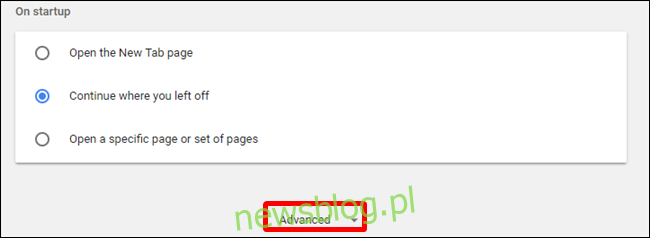
Przewiń w dół trochę bardziej, aż zobaczysz „Wyczyść dane przeglądania”. Kliknij na to.
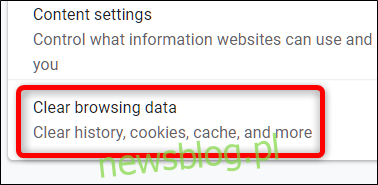
Następnie kliknij „Zaawansowane”, wybierz „Cały czas” z menu rozwijanego, zaznacz wszystkie informacje, które chcesz usunąć z przeglądarki, a następnie kliknij „Wyczyść dane”.
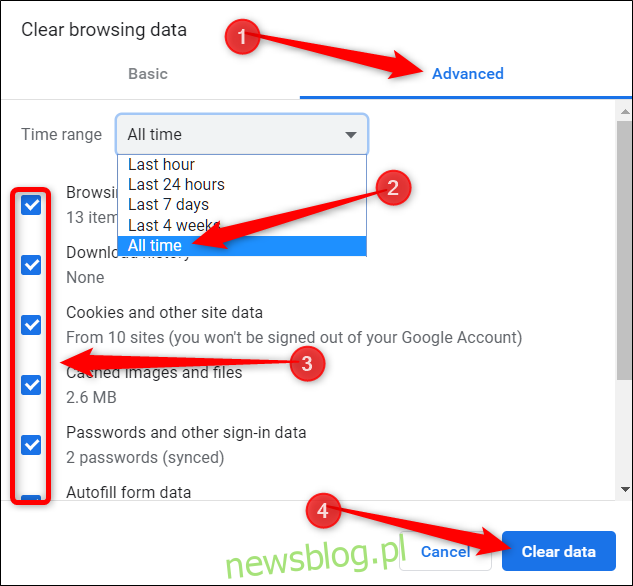
Postępuj zgodnie z instrukcjami, a wszystko, co kiedykolwiek zapisałeś, zrobiłeś lub odwiedziłeś w Google Chrome, zostanie wyczyszczone z przeglądarki. Następnym razem, gdy wypełnisz formularz, spróbujesz się zalogować, zechcesz przejść do tej jednej witryny, którą odwiedziłeś w zeszłym tygodniu, będziesz musiał zagłębić się w pamięć fizyczną, aby wykonać te zadania.